
时间:2021-08-17 01:14:28 来源:www.win10xitong.com 作者:win10
win10系统从发布到现在已经好多年了,各种问题也得到了解决。但是今天还是有用户说出现了win10的问题,如果是新手遇到这个情况的话不太容易解决,会走很多弯路。万一现在又找不到懂行的来解决,我们就只好自己来动手处理这个win10的问题了,其实可以效仿小编的这个流程进行如下操作:1.首先,我们开启电脑后,应确保自己的电脑正在使用的win10系统已经升级到较新的版本,否则将不能使用暗黑模式。2.win10升级到较新的版本之后,我们进入到电脑桌面,然后在桌面的空白处点击鼠标右键。选择右键菜单中的“个性化”菜单就这个难题很容易的解决啦。今天小编就来给大家详细的说一说关于win10的具体处理手法。
具体步骤:
1.首先,在我们打开电脑后,我们应该确保我们的电脑正在使用的win10系统已经升级到较新的版本,否则我们将无法使用黑暗模式。
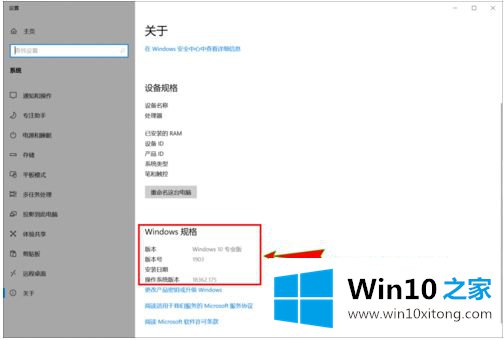
2.win10升级到较新版本后,我们进入电脑桌面,在桌面空白处点击鼠标右键。在右键菜单中选择个性化菜单。
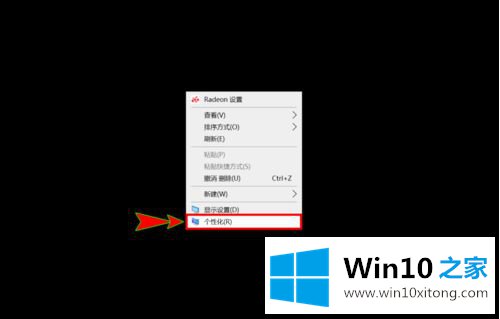
3.单击“个性化”菜单后,“个性化”设置窗口将打开。我们在该窗口的左侧菜单中选择“颜色”菜单选项。
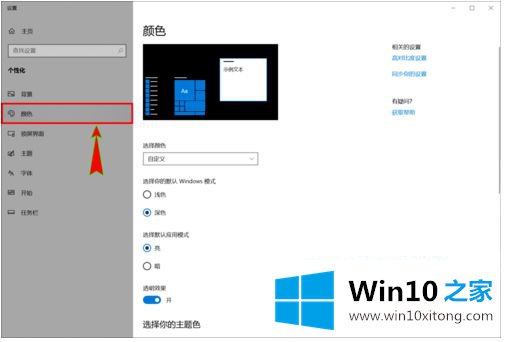
4.在“颜色”菜单的设置选项中,我们找到了“选择默认应用模式”选项。然后在该选项中选择“黑暗”模式。
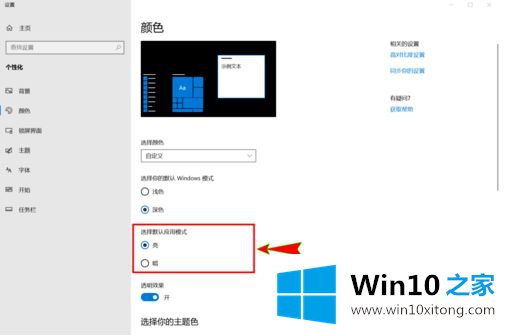
5.当我们选择“暗”模式时,可以发现电脑上的所有窗口都变成了暗暗模式,这说明我们已经打开了win10的暗模式。
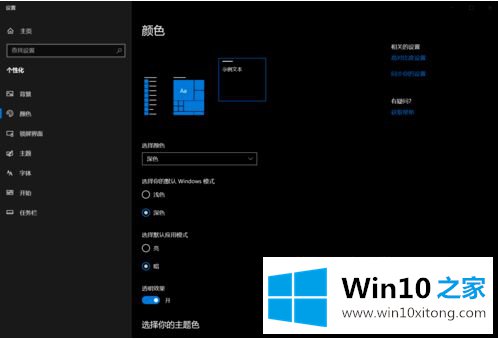
6.如果想更加统一,可以在“颜色”窗口中继续选择“选择你的默认Windows模式”作为“暗模式”,任务栏也会变成暗模式,视觉上会更加统一。
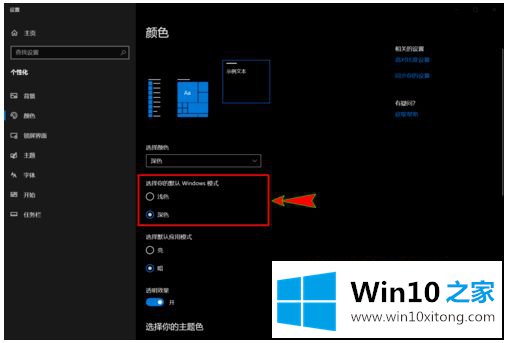
以上是win10系统开启黑暗模式的操作步骤,希望对大家有所帮助。
win10的具体处理手法就在上面已经全部告诉大家了,你学会了吗?如果还没有解决这个问题,欢迎留言给本站。